【韓国留学】【楽天銀行】は海外送金の手数料が安い。送金の仕方を詳しく解説しています。

2022年2月に我が家の長女が韓国留学へ旅立ちました。

念願の留学!
~留学準備~帰国まで、「韓国留学シリーズ」として約1年、備忘録を母目線で更新しています~
韓国で銀行口座を開設したら、楽天銀行で生活費を海外送金しよう!
手続きは簡単!送金手数料は金額にかかわらず¥1,750※と格安!
※送金手数料750円+中継銀行手数料1,000円
銀行窓口で海外送金をした時、送金手数料に¥8,500円かかりました。
詳しくはこちらの記事に書いてあります
この記事は
- 韓国に留学中のお子さんに送金をしたい方
- 楽天銀行での海外送金の仕方を知りたい方
にむけた記事となっています。
現地で生活を始めて2か月程経過したあたりで、長女は現地銀行の口座を開設しました。



留学生でも開設できるよ
本人名義の銀行口座があれば、日本から海外送金がも簡単におこなうことが可能です。
ネット銀行ならば、銀行窓口に出向くことなく、パソコンがあれば自宅で送金手続きをすることが可能です。
楽天銀行の国際送金は、送金にかかる手数料も1回につき¥1,750と格安です。
クレジットカードのキャッシングをするよりも自分の銀行の預貯金から、使いたい金額だけ引き出すスタイルの方が本人てきにも使いやすいそうです。
楽天銀行
楽天銀行は対面の店舗を持たないネット銀行です。
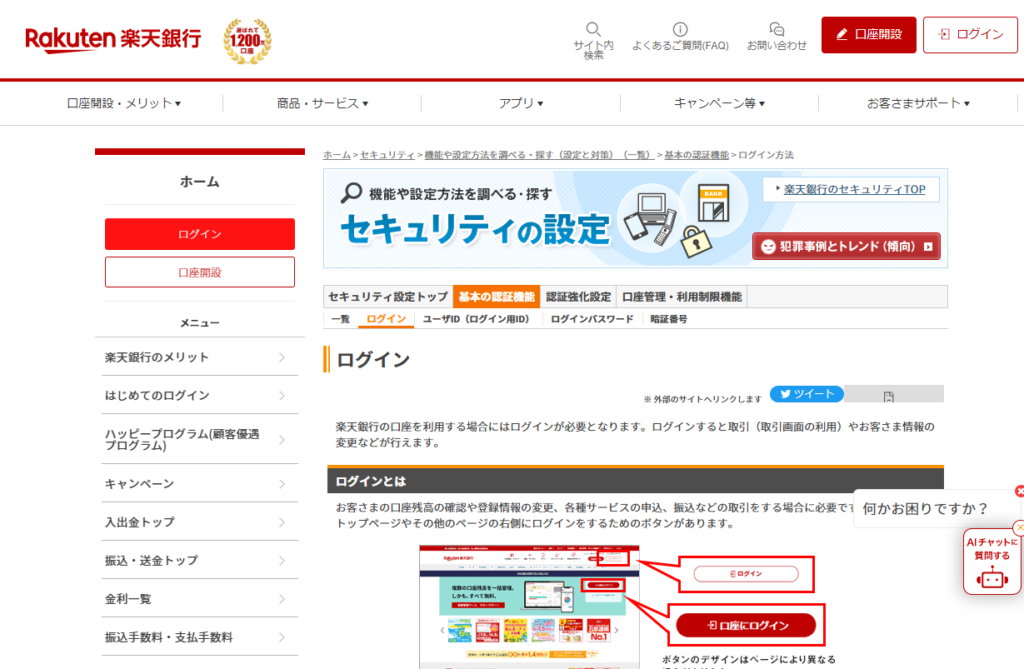
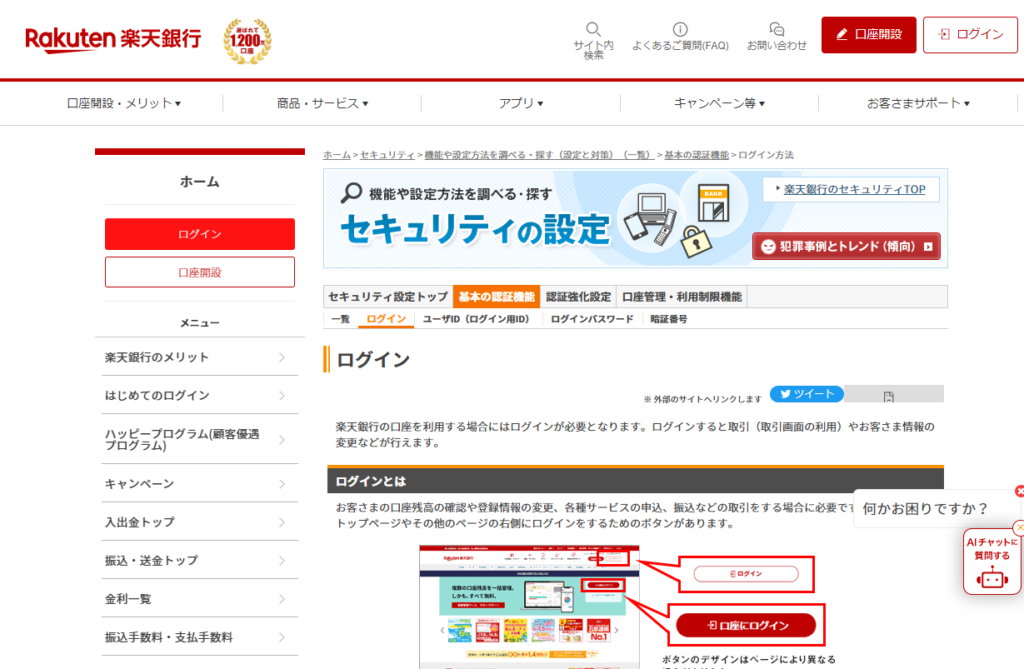
無料で開設でき、ハッピープログラムにエントリーすることで他行への振込も最大3回まで振込手数料は無料。
また、月最大7回ATM手数料は無料。
スマホで残高確認もでき、楽天市場の買い物で貯めたポイントを振込手数料に充当し利用することも可能です。
楽天銀行の海外送金
楽天銀行の口座を開設してあれば、パソコン操作であっという間に海外送金が可能です。



これからお子さんを留学に送り出す方!
事前に親名義で楽天銀行の口座を開設しておくことを強くおススメします。
海外送金を初めて利用する場合は、事前にマイナンバーの登録をしてください。
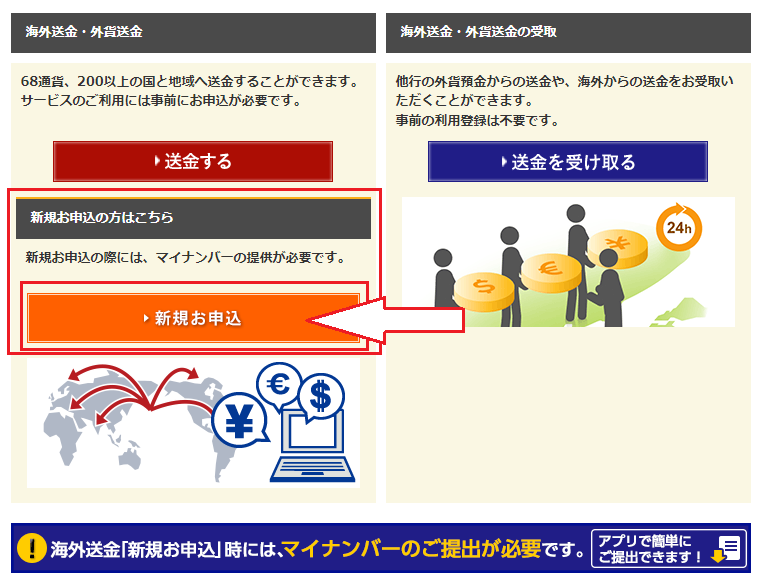
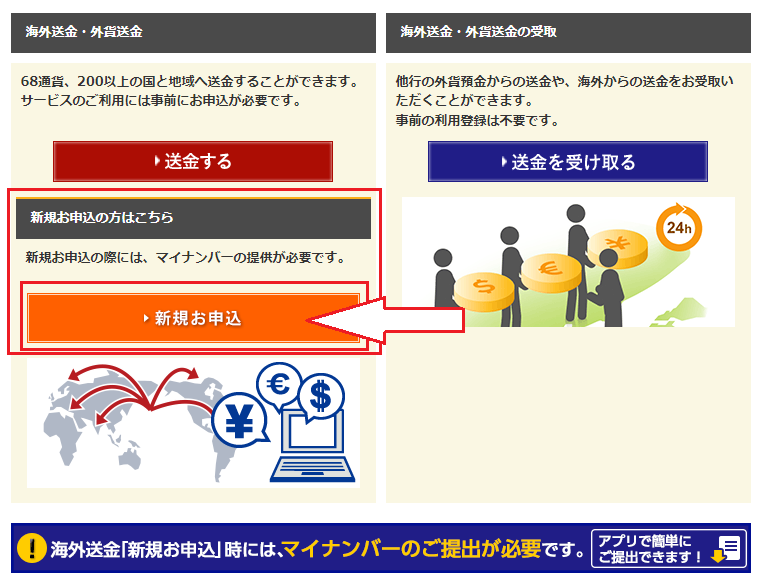
下記の説明は、マイナンバーの登録完了を前提としています。
海外送金をする前に確認しておくこと
必要な情報をお子さんから聞いておく
海外送金をする場合は、下記の情報が必要です。
お子さんの滞在先住所
- 番地
- 市
- 州/県
- 郵便番号
- 国
- 電話番号
- Eメール
銀行口座
- 銀行コード※
- 口座番号 / IBANコード
- SWIFTコード※
- 銀行名と支店名
- 口座開設した銀行の支店住所
※印のついた情報は海外送金に必須となります
楽天銀行にログインする
楽天銀行にログインをしてください。
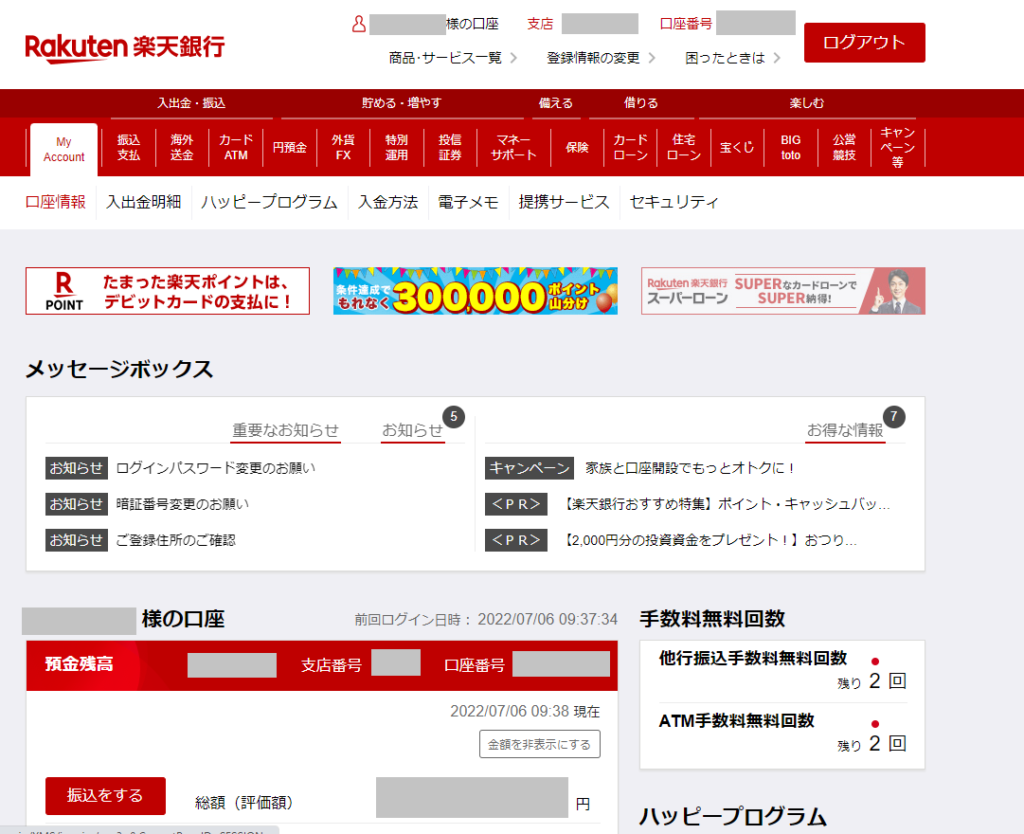
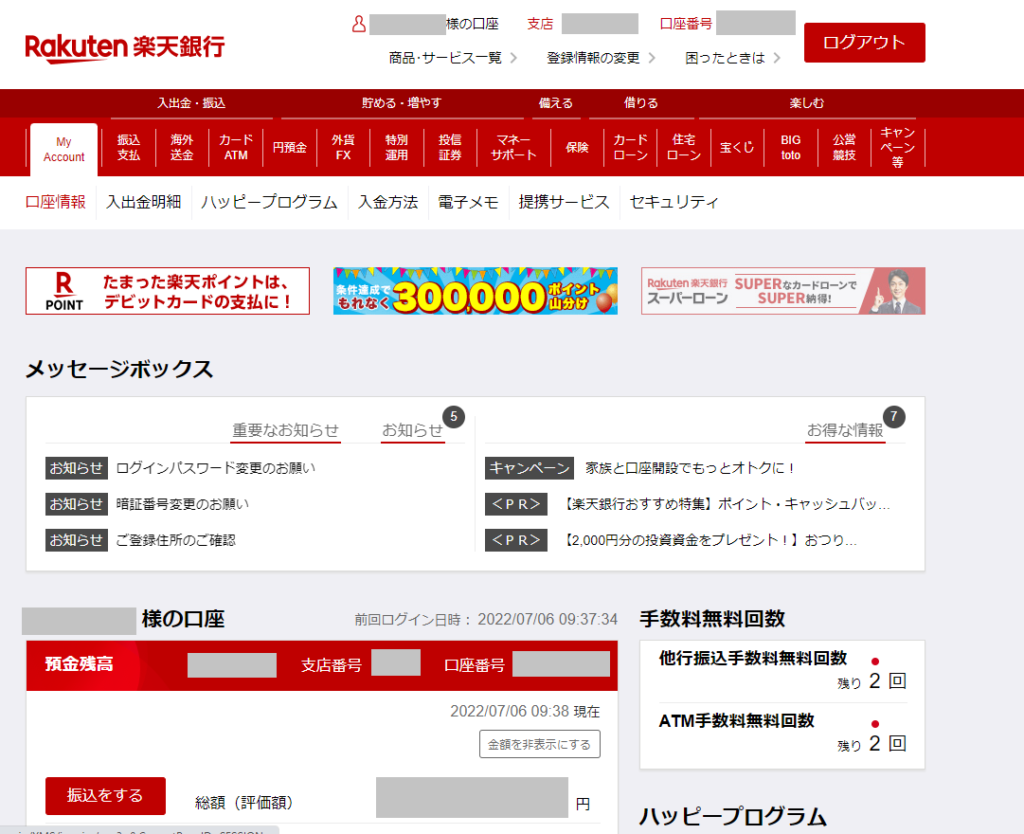
海外送金を選ぶ
画面上の方にある「海外送金」をクリックします。
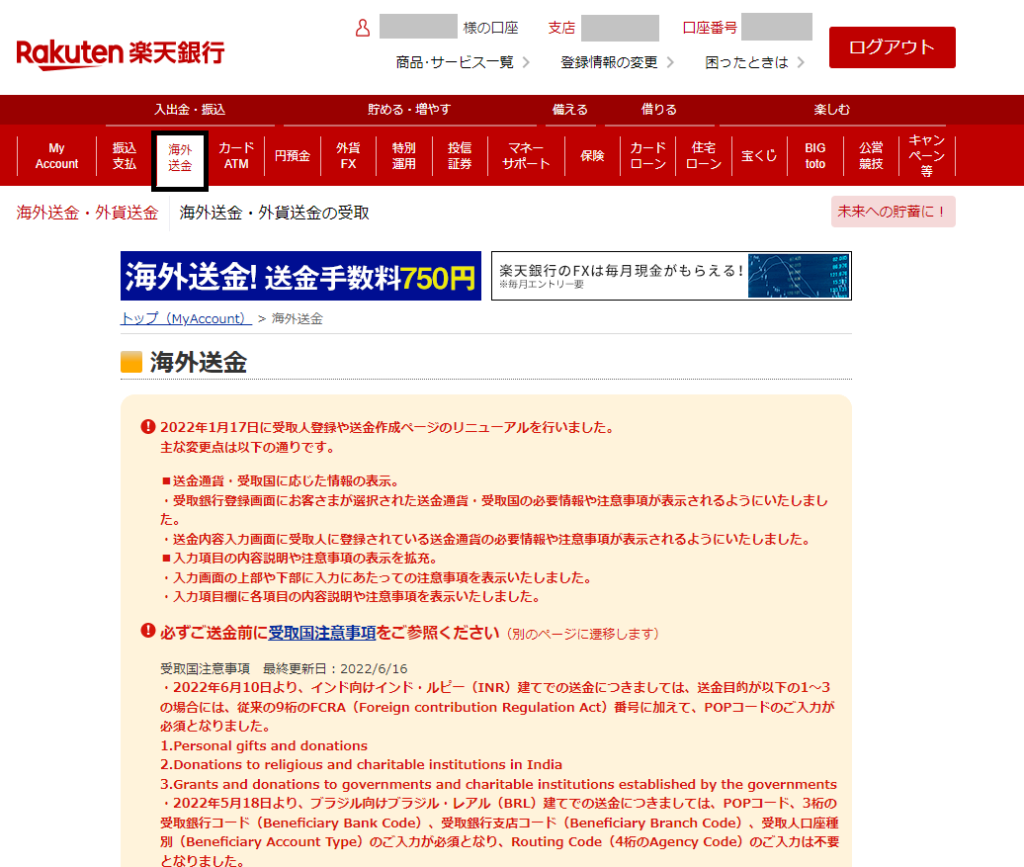
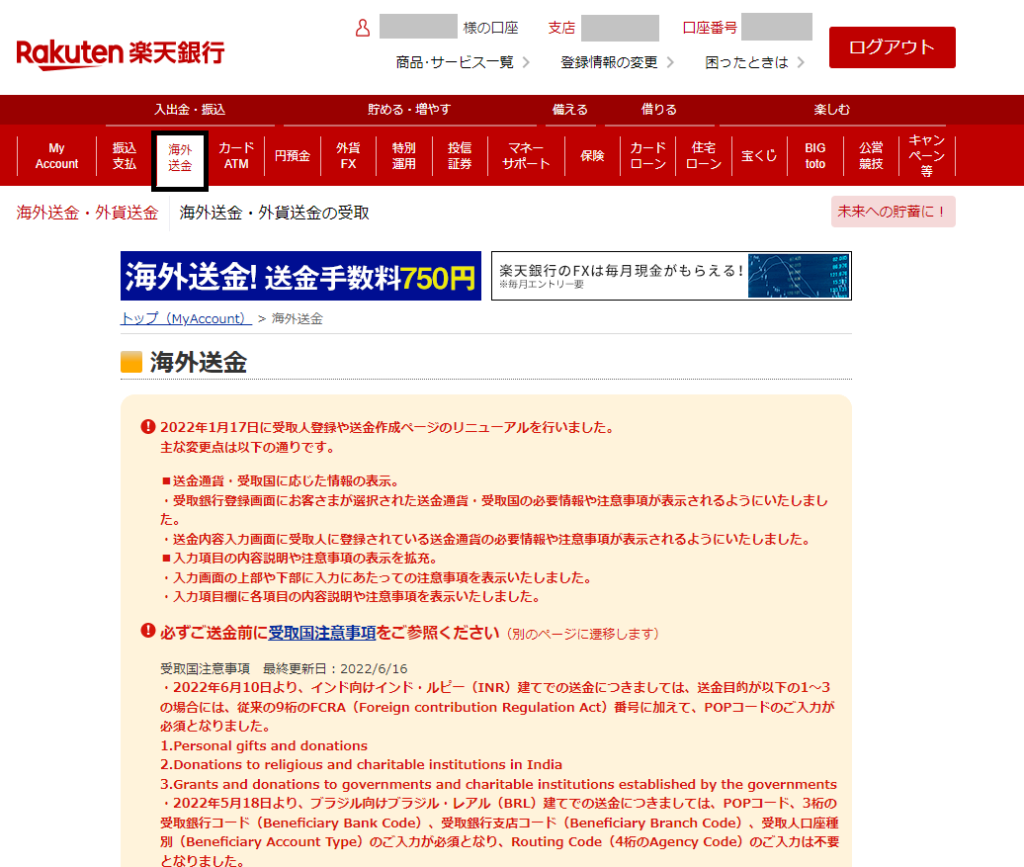
送金するを選択する
「送金する」をクリックします。
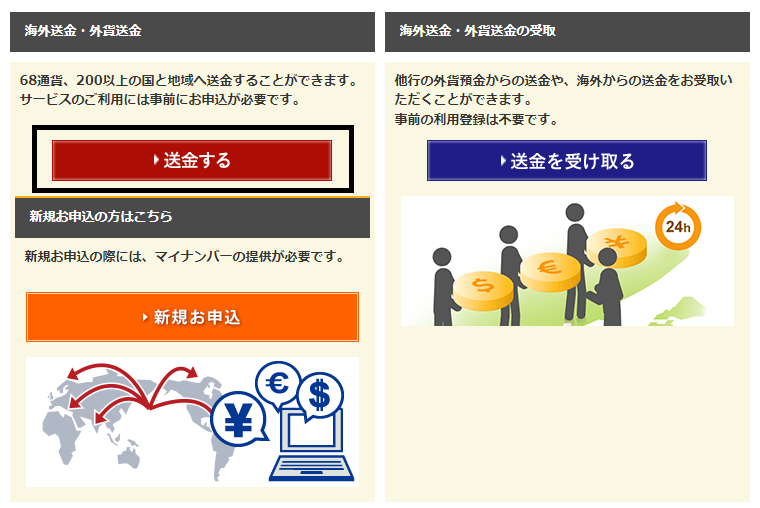
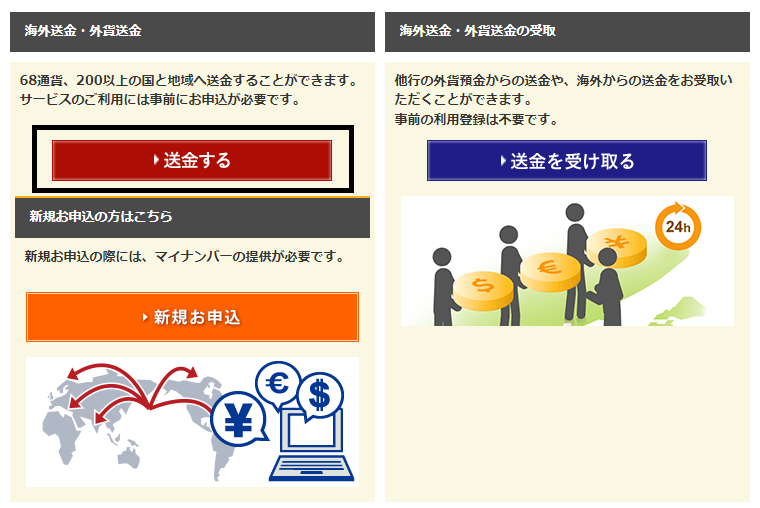
受取人を登録する
まずは受取人情報(お子さんの情報)を登録をします。
「受取人を登録する」をクリックしてください。
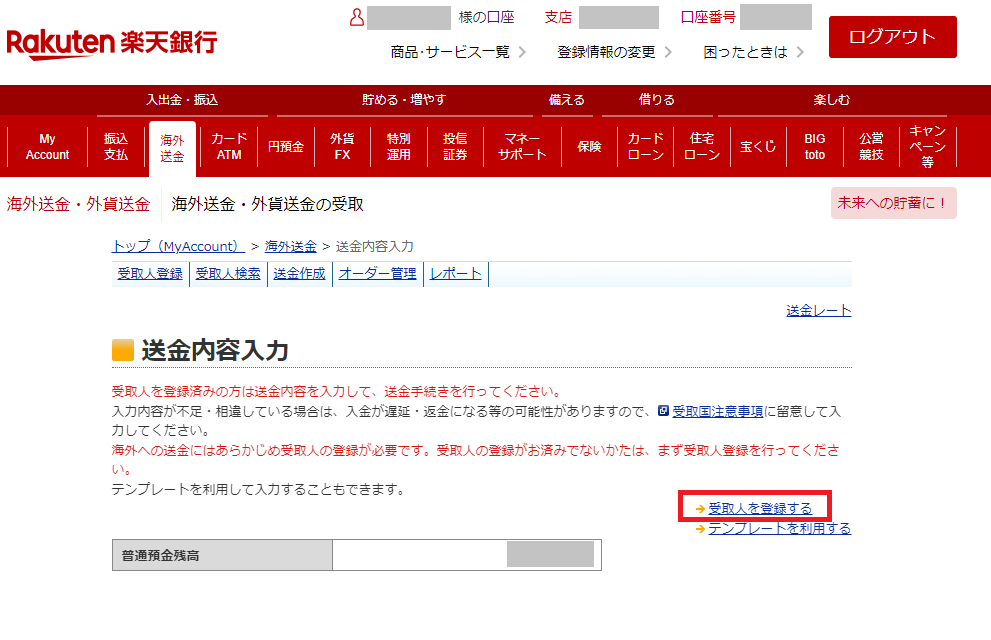
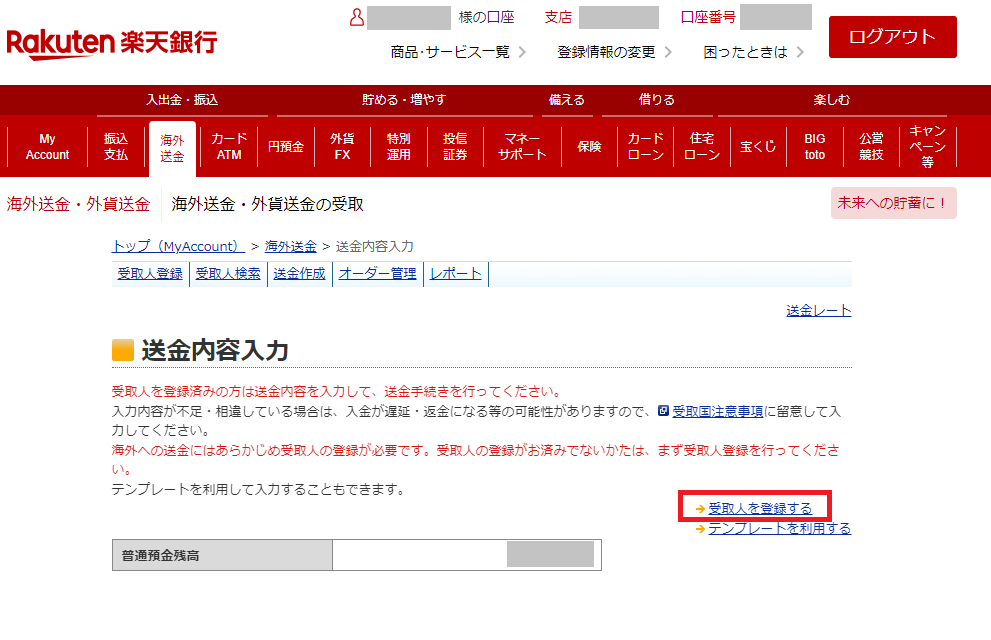
受取人の登録をします
受取人情報を英語で入力していきます
- 受取人(口座名義名)
- 受取人登録名は受取人(口座名義)の名前を入れると自動入力されます
- 受取銀行が所在する国名・所在地
プルダウンメニューから「Korea, Republic-大韓民国」を選択します
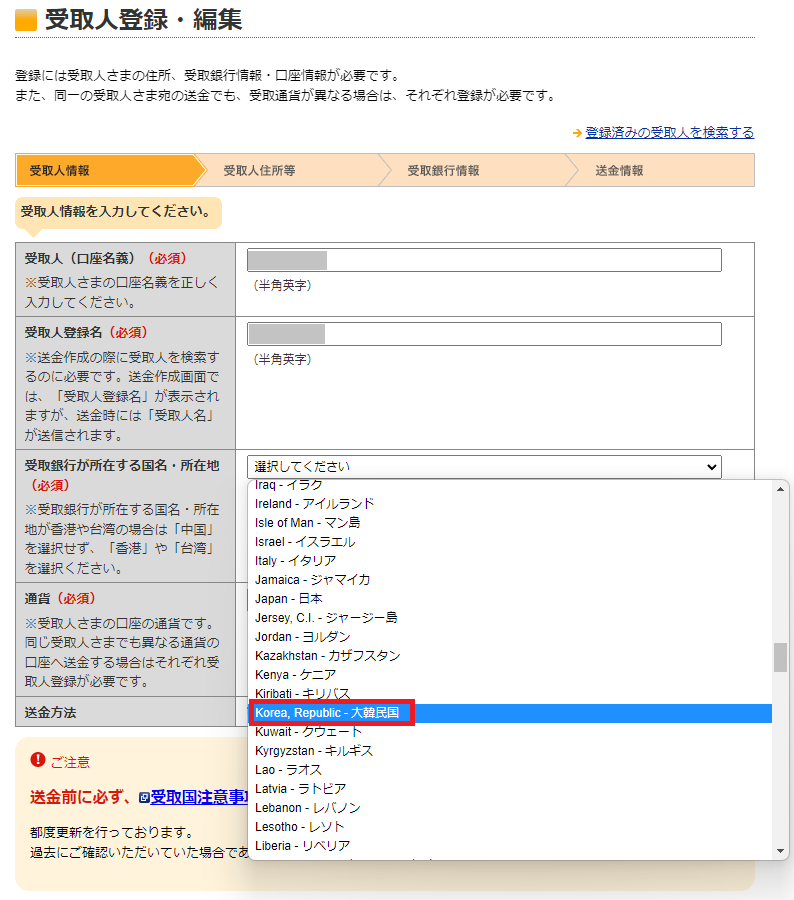
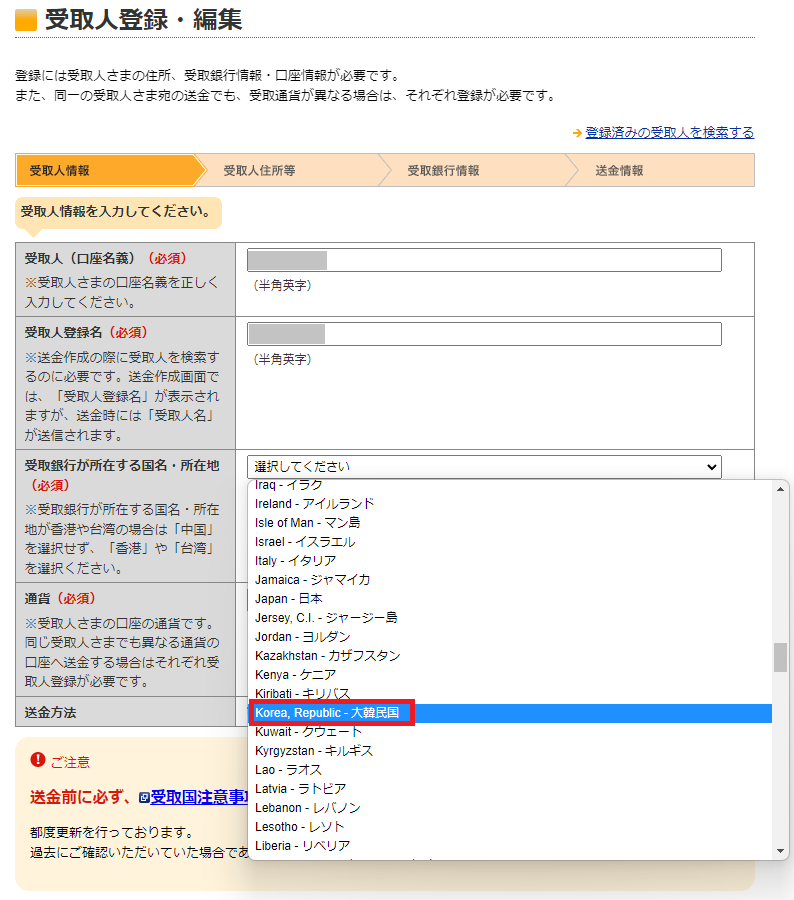
通貨を選択する
- 通貨をプルダウンメニューより「KRW-ウォン」を選択してください
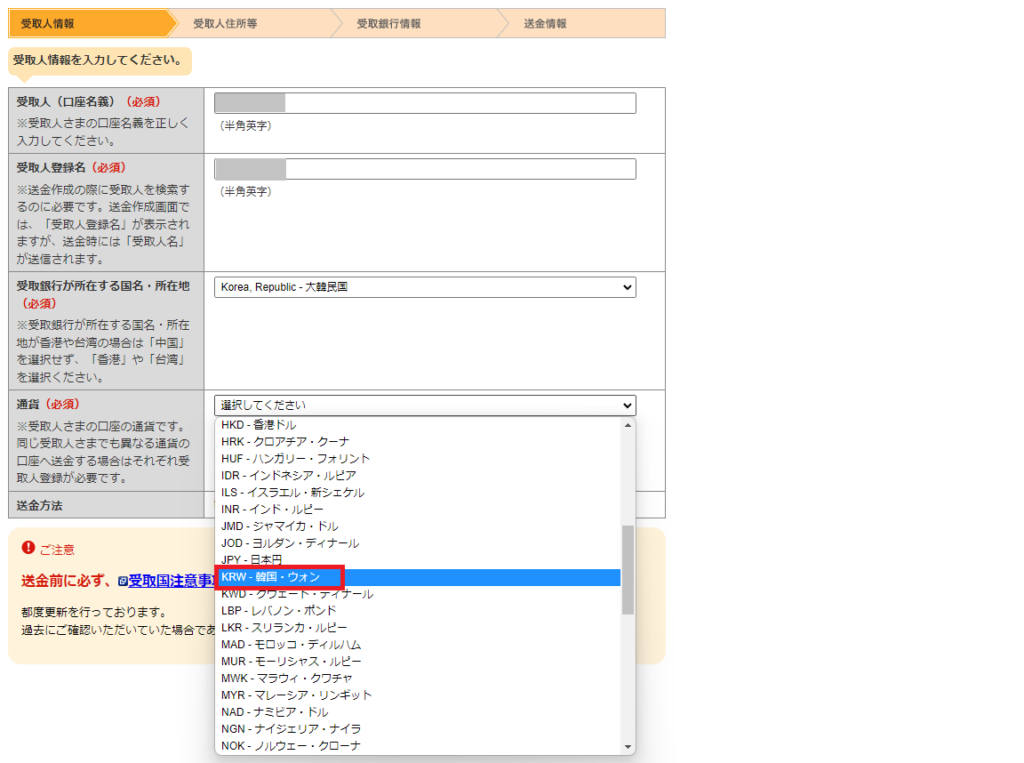
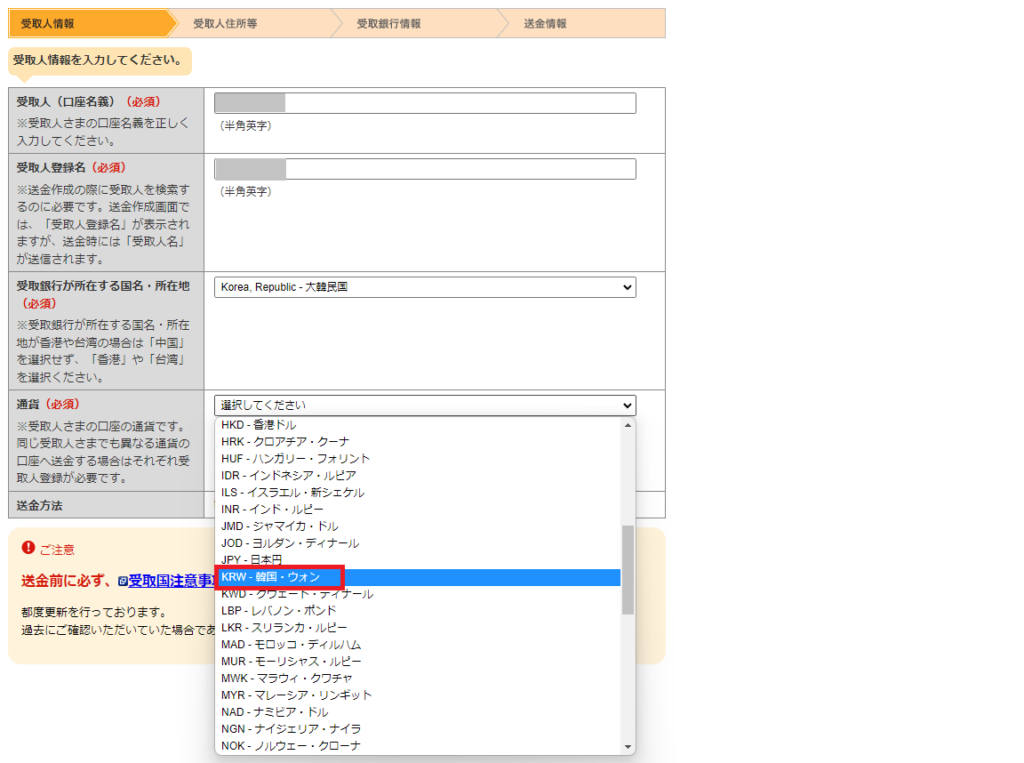
次へをクリックします。
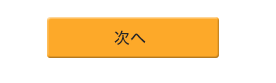
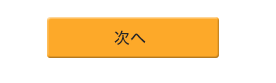
受取人情報を登録します
お子さんの滞在先住所を英語表記で入力していきます。
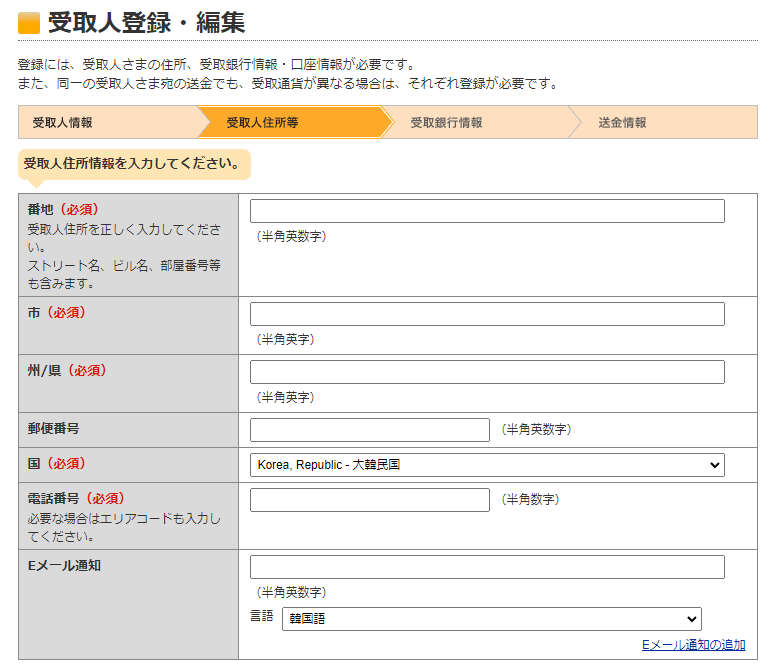
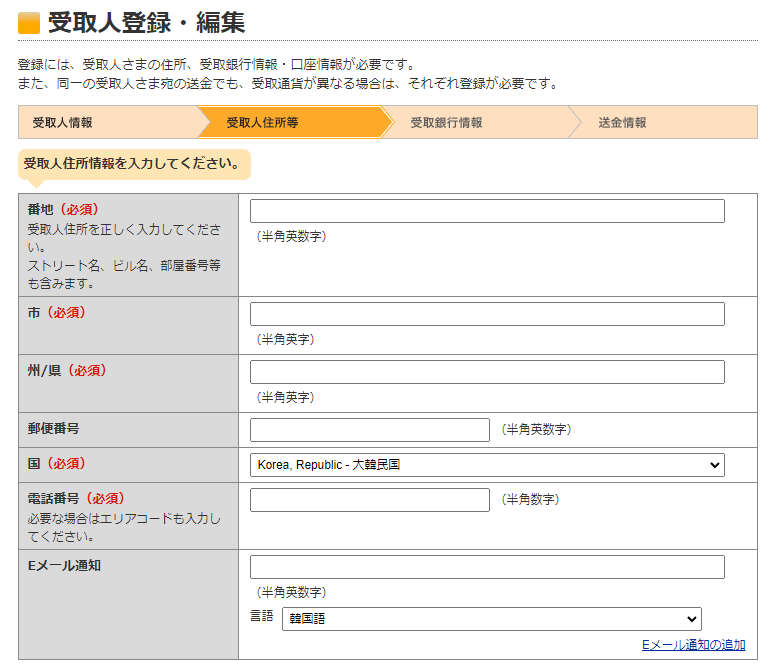
- 番地
- 市
- 州/県
- 郵便番号
- 国
- 電話番号
- Eメール
Eメール通知されるアドレスは追加することもできるので、ご自身とお子さんのEメールを登録しておくと情報をお互いで共有できるのでおススメです。



勉強になるかと思い、娘宛のメールは言語を韓国語に設定しましました
入力したら次へをクリックします
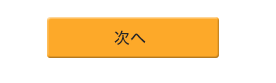
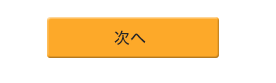
受取銀行情報を入力します
事前にお子さんから聞いている銀行口座の情報をもとに、振込先銀行を検索していきます。
銀行情報は下記の方法のどちらかで、検索することが可能です。
- 銀行情報から検索して選択
か - 口座情報を直接入力する
受取銀行情報の入力方法を選択したほうが入力できるようになります。(選択していない方は入力できません)


銀行情報を検索して、検索結果から選択する場合
入力方法選択で、「銀行情報から検索して、検索結果から選択する」を選びます。
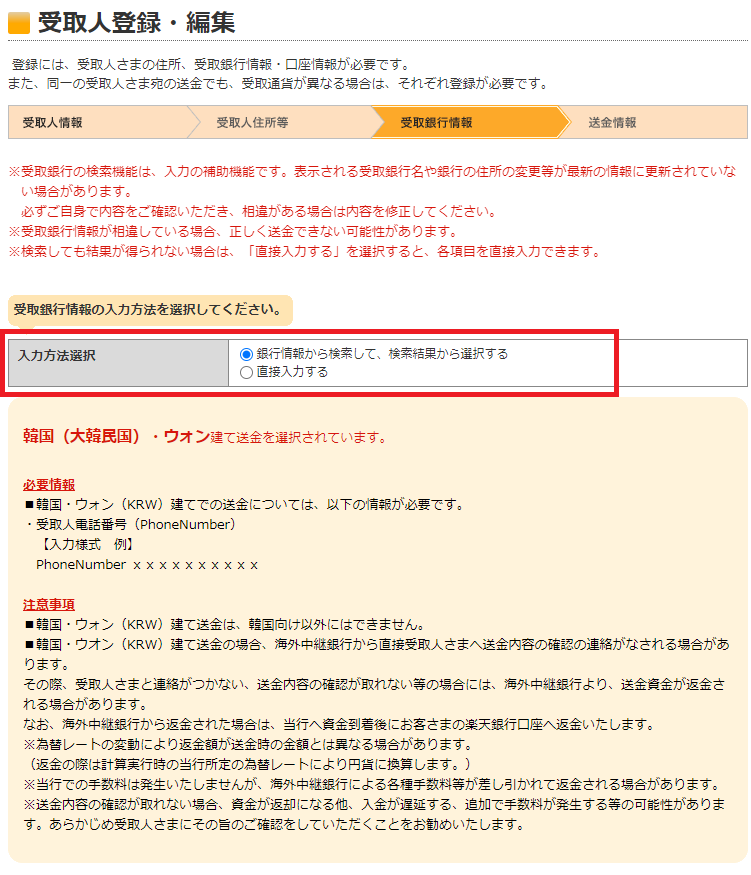
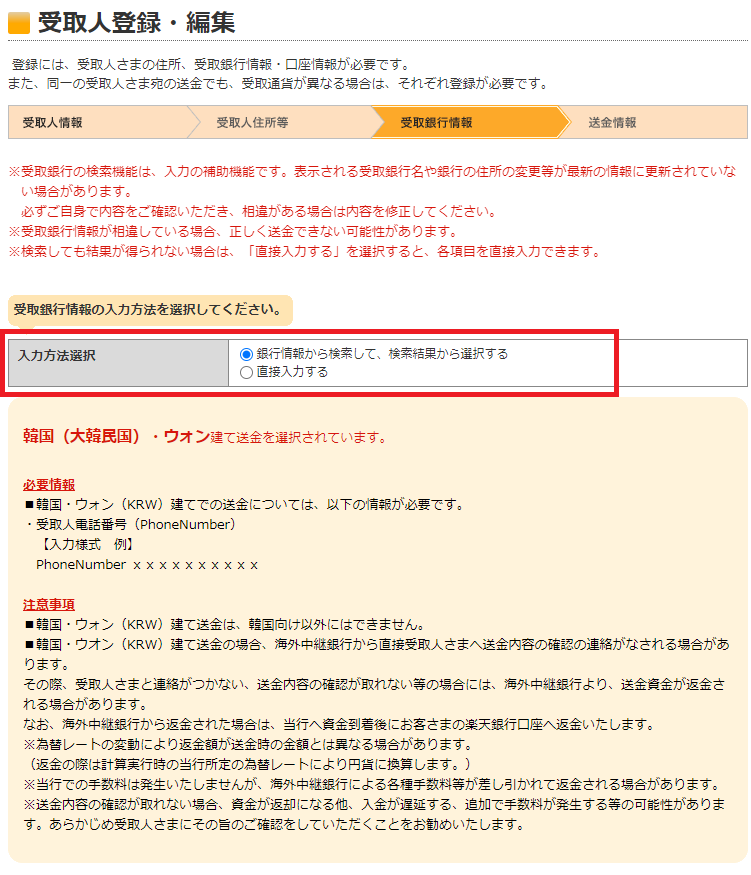
SWIFTコード、銀行コードなど、検索条件を入力し、「検索する」ボタンを押してください。
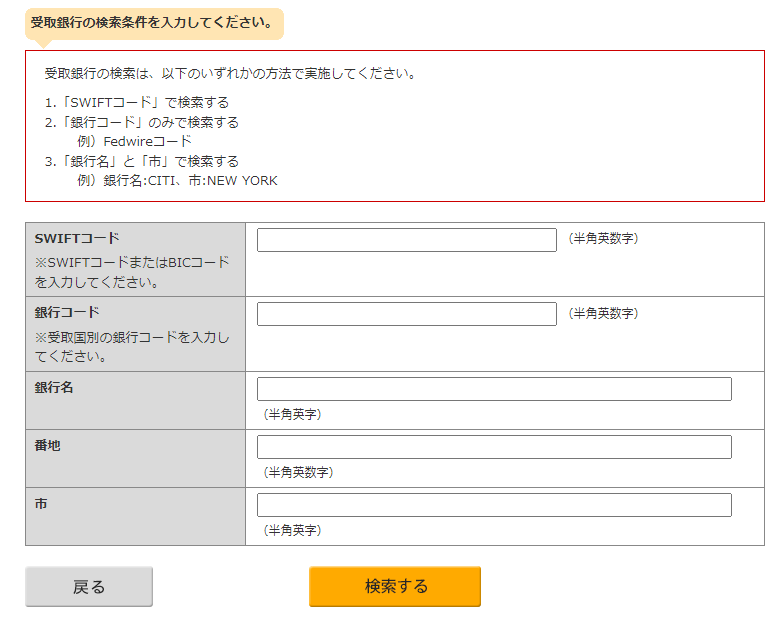
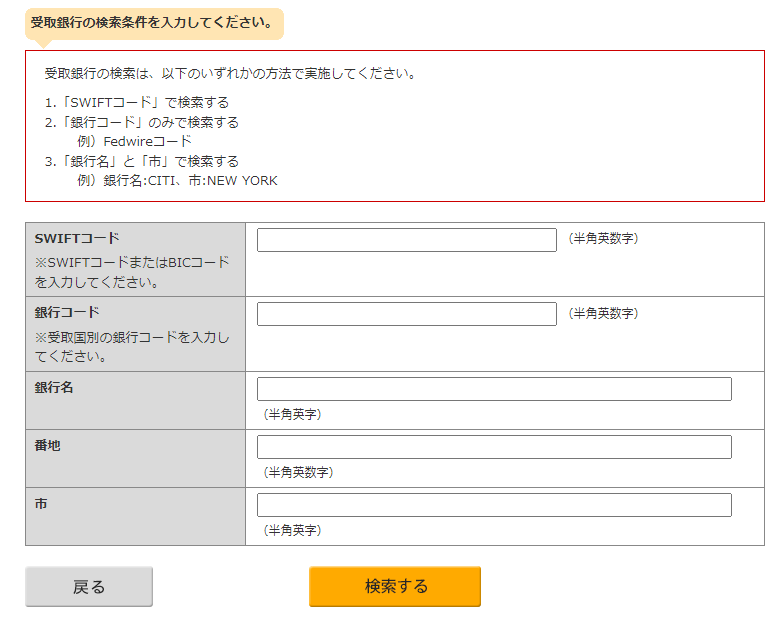
こちらで検索する場合、入力した検索条件によっては、同じ銀行の支店が数多く検索結果として表示される場合があります。
例えば日本でも、「みずほ銀行・東京都・港区」という検索条件で支店を検索すると、東京都港区にあるすべてのみずほ銀行の支店(ATM含む)が結果として表示されるのと同じ状況になります。
銀行情報を直接入力する場合



銀行情報は直接入力するのがおすすめ
「直接入力する」を選択します


お子さんから聞いた銀行口座の情報を英語表記で入力してください。
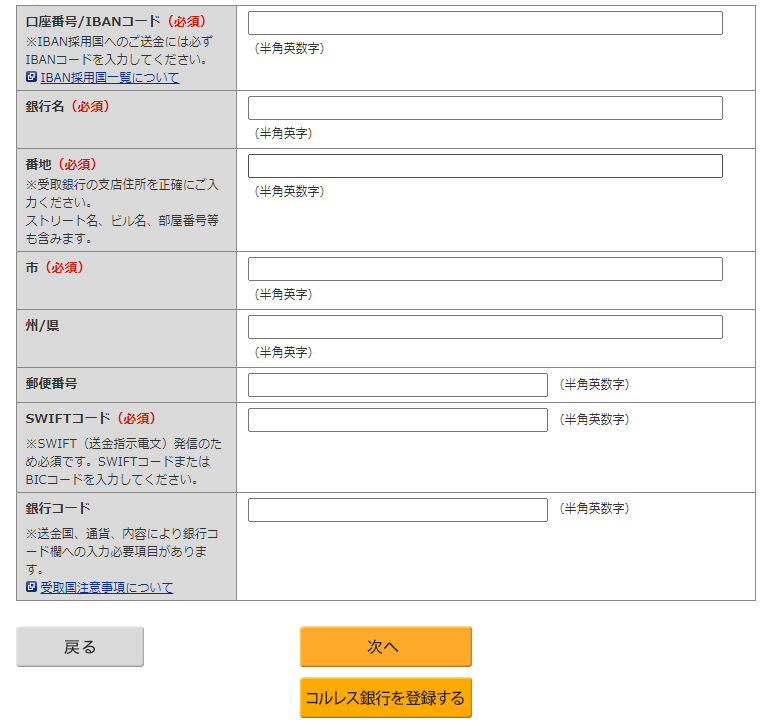
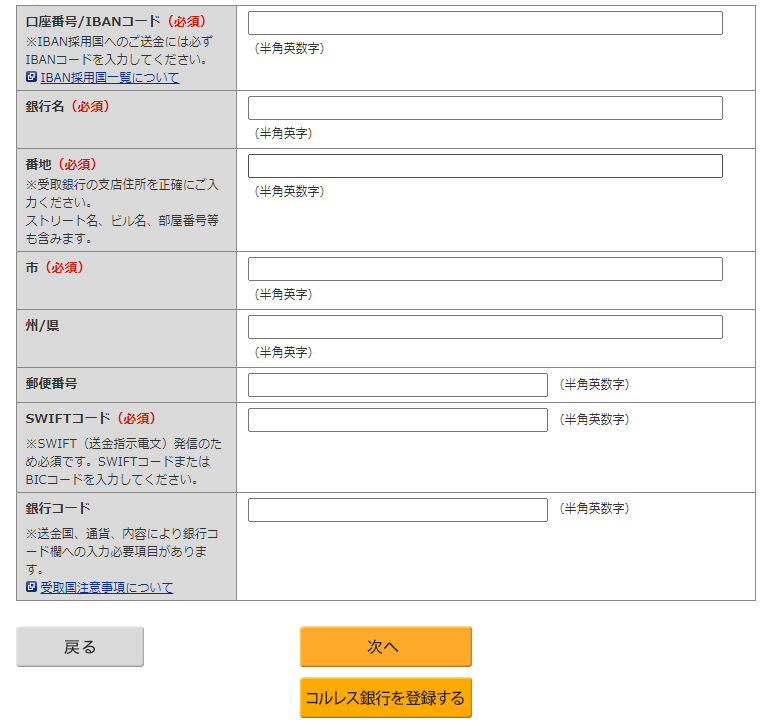
※入力に間違いがあるとエラーメッセージが表示されるます。その場合は修正してください。


入力後「次へ」をクリックします。
その他送金情報について
今回の送金の目的等について入力していきます。
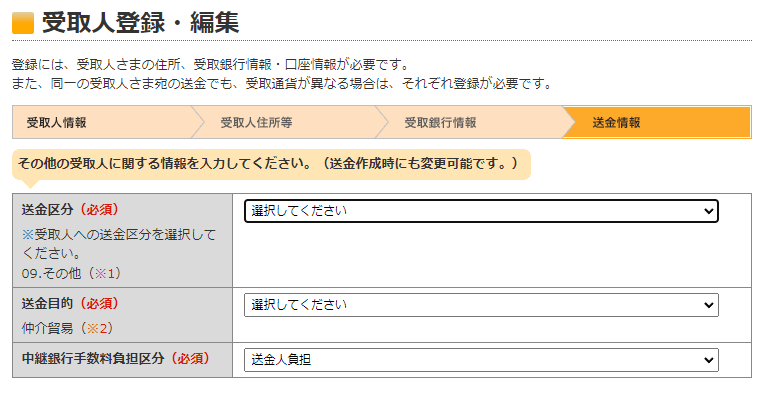
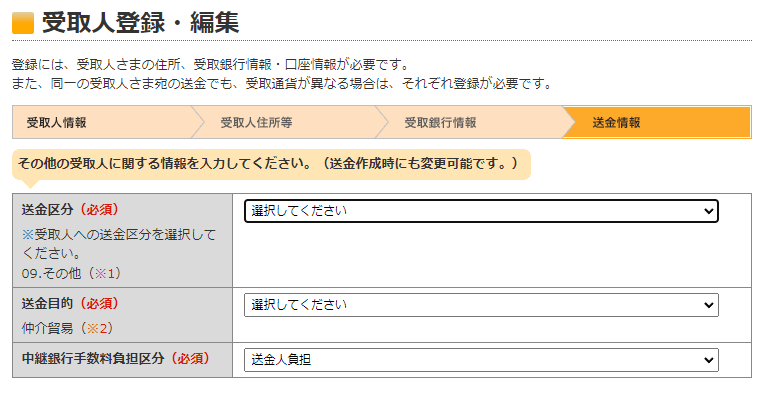
送金区分
プルダウンメニューをひらき、「04.贈与、納税、損害賠償、生活費の送金など」を選択します
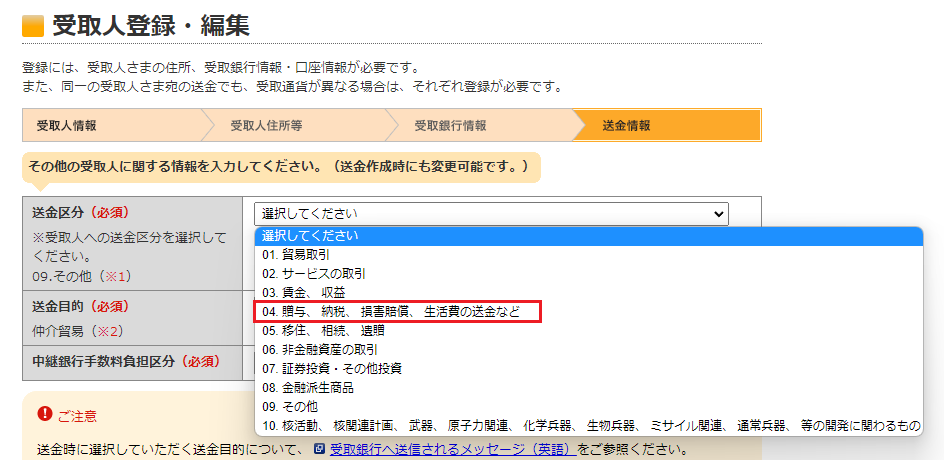
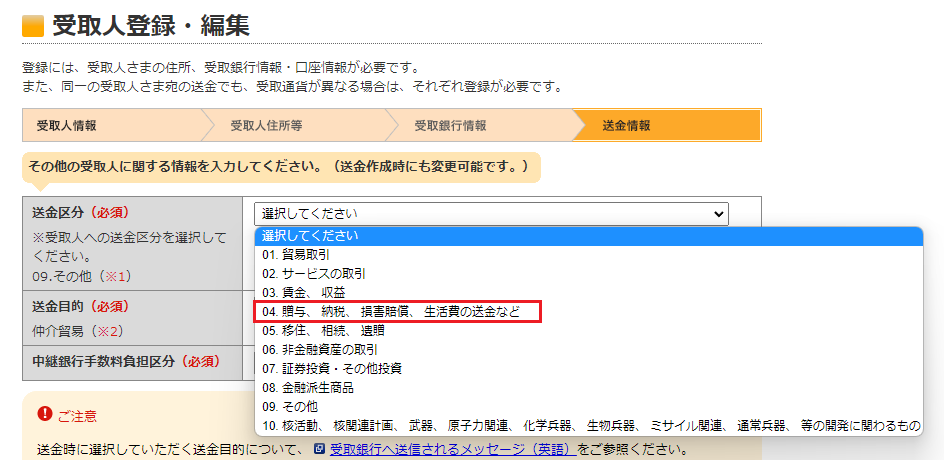
送金目的
プルダウンメニューをひらき、「04.個人間の送金、贈与(お祝い金、謝礼など)」を選択します。
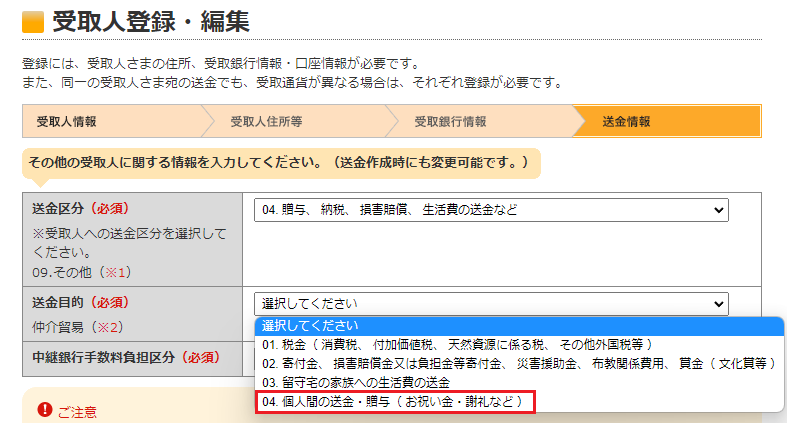
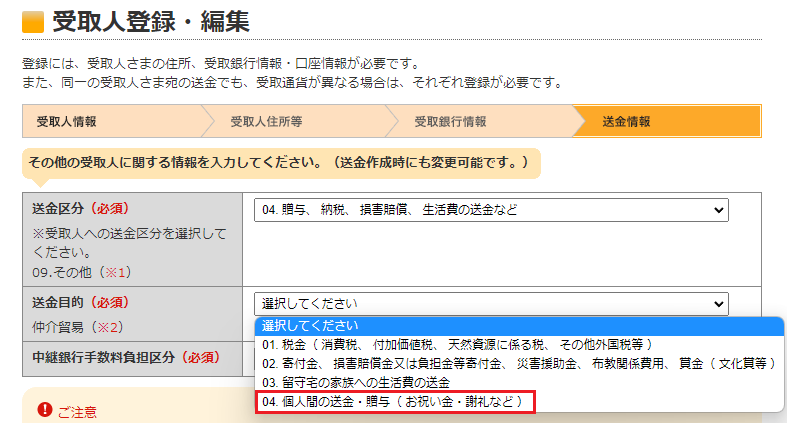
中継銀行手数料負担区分
プルダウンメニューより、「送金人負担」を選択します。
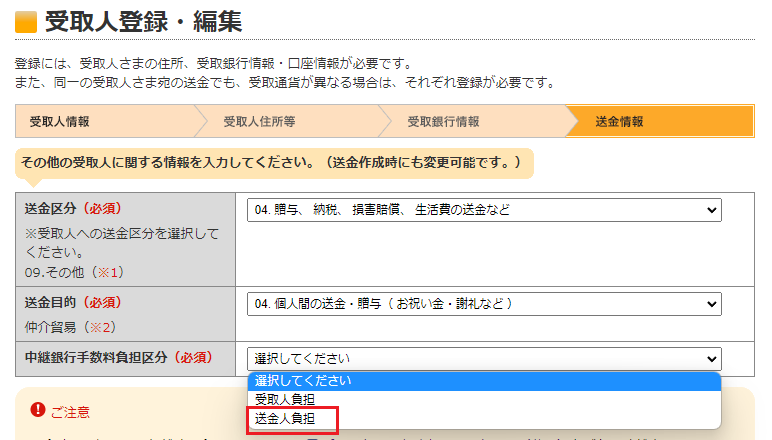
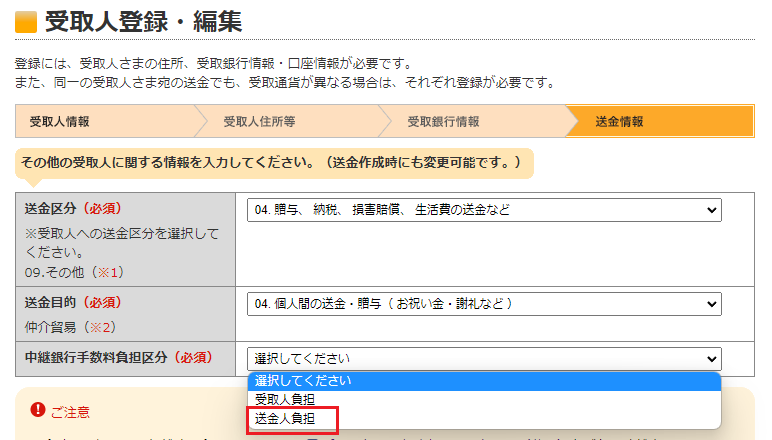
次へ(確認する)をクリックします
受取人登録・編集確認
入力内容が表示されるので確認します。
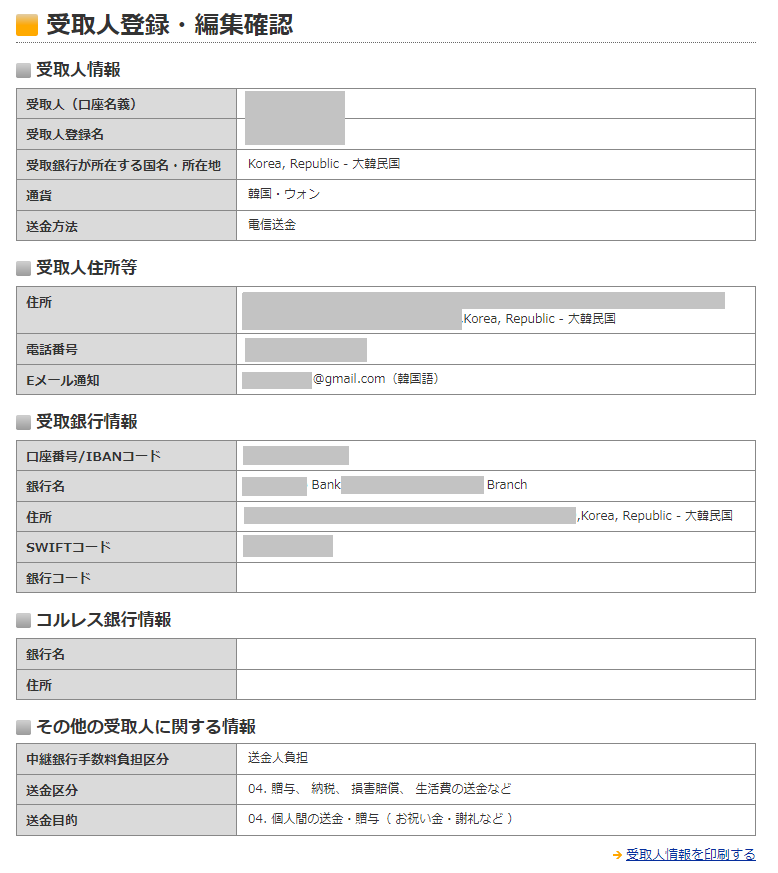
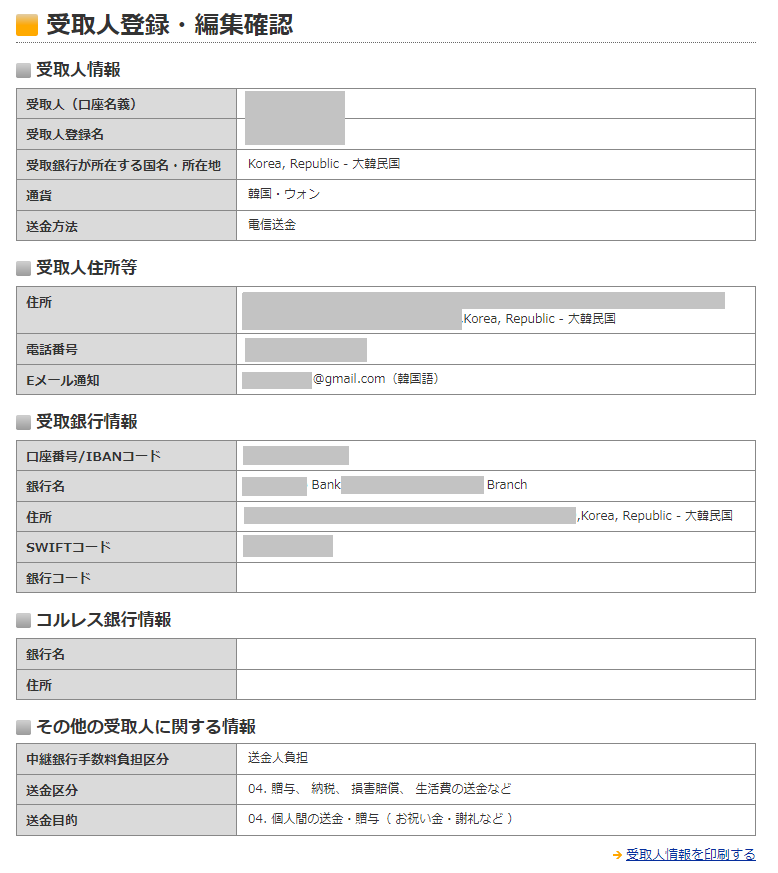
入力後、内容に間違いがないか確認をし、「受取人を登録して送金する」をクリックします。
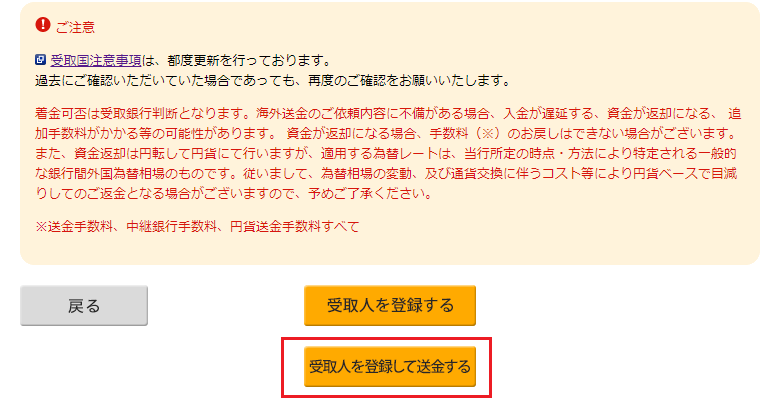
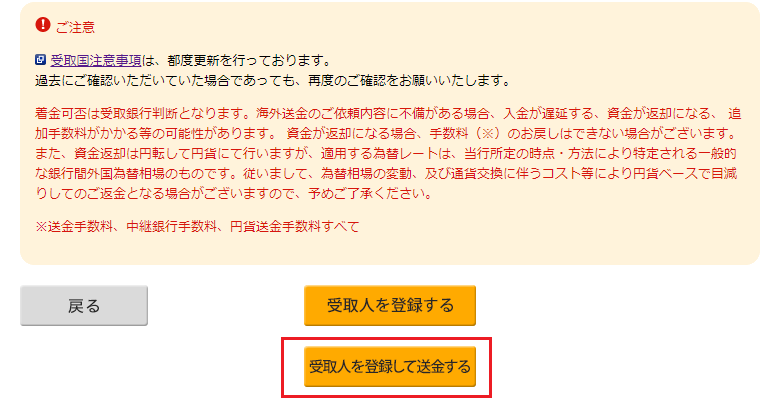
送金金額を指定する
送金したい金額を円で入力します。
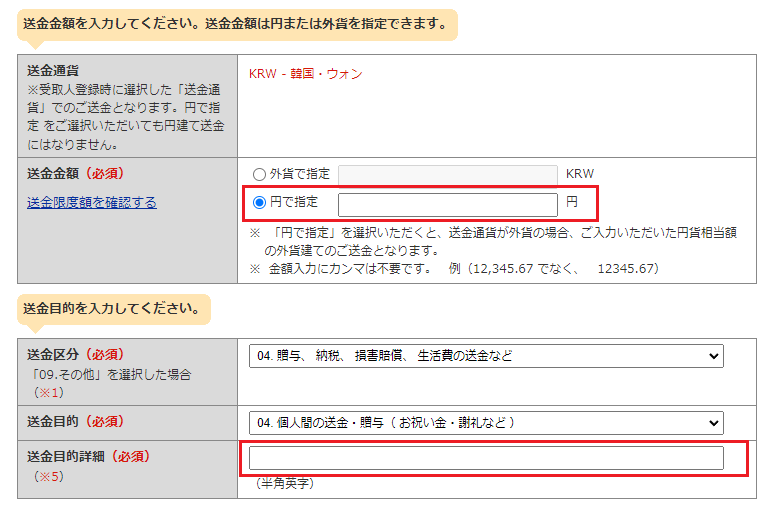
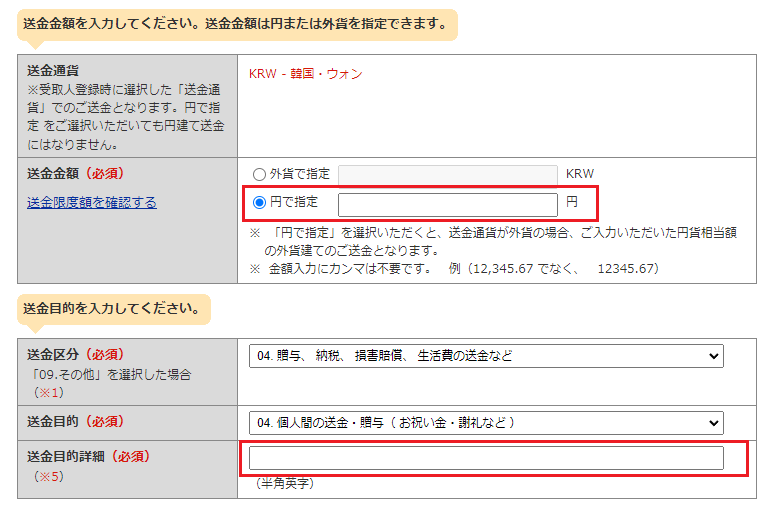
送金目的詳細には、「Living expenses for study abroad」と入力しました。
中継銀行手数料負担区分を選択する
中間銀行手数料負担区分について、わたしは「送金人負担」を選択しました
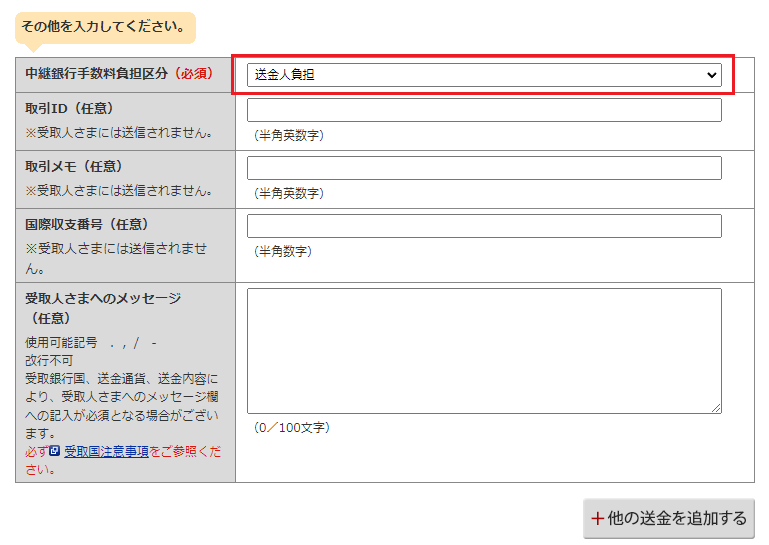
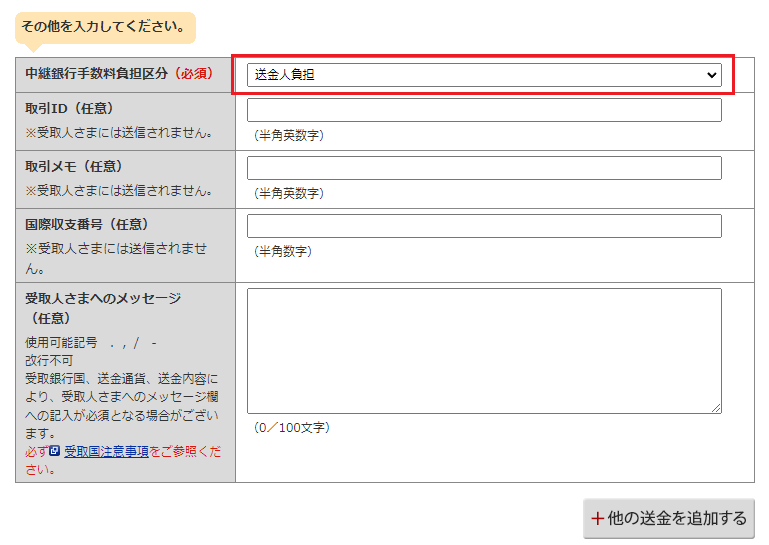
受取国注意事項を確認する
受取国注意事項のリンクをクリックし、注意事項を確認して下さい。
確認後「次へ(取引金額の確認)」をクリックします
送金前には必ず受取国注意事項を確認してください。
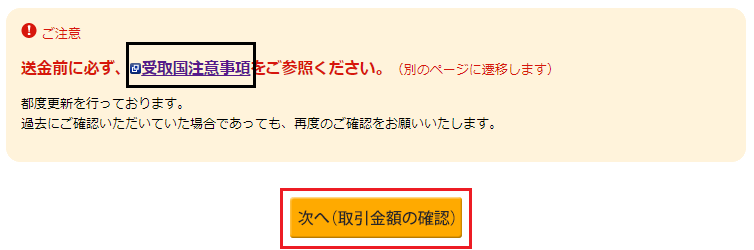
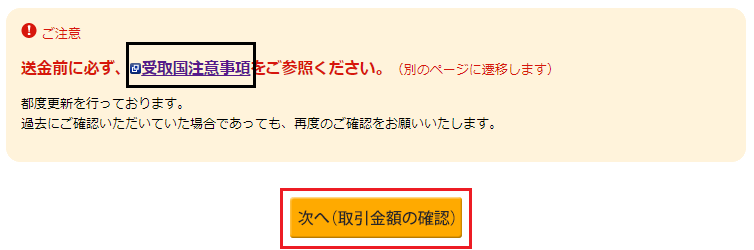
取引金額の確認
送金金額の内容が表示されます。
レートや振込元の口座からいくら引き落とされるのかを確認することができます。
送金金額や、レート等を確認してください。
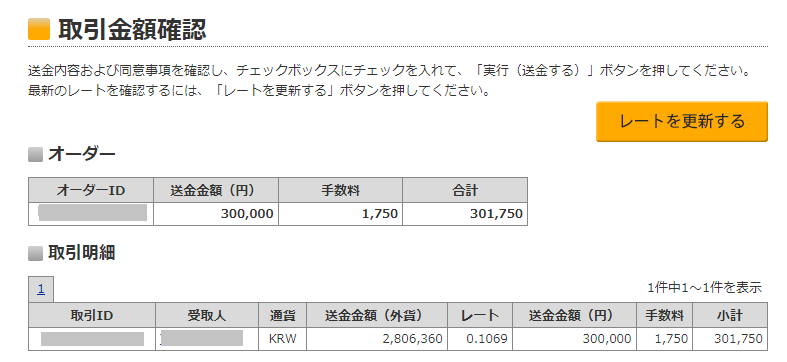
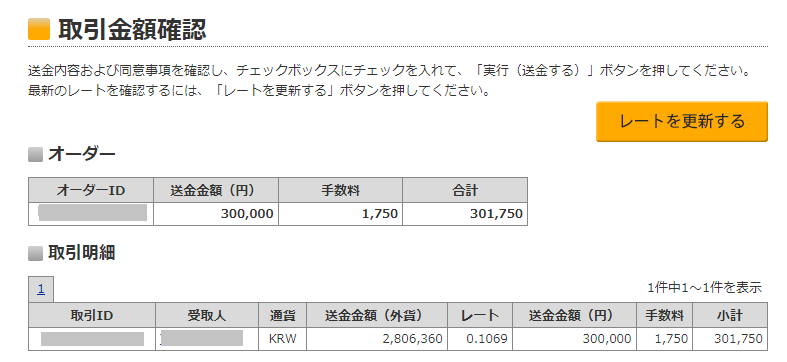
海外送金の手続きに進む
- 楽天銀行に登録しているメールアドレスが表示されるので、「ワンタイムキーを送信する」をクリックします。
- 登録メールアドレスに記載されたワンタイムキーをStep2に入力します。
- 楽天銀行の暗証番号をセキュリティボードを使って入力します。
- 生年月日を入力します
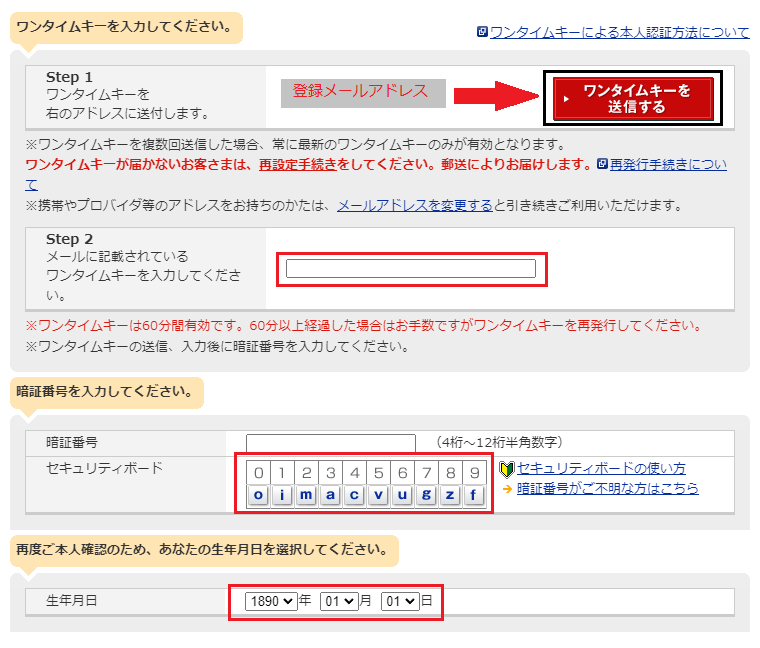
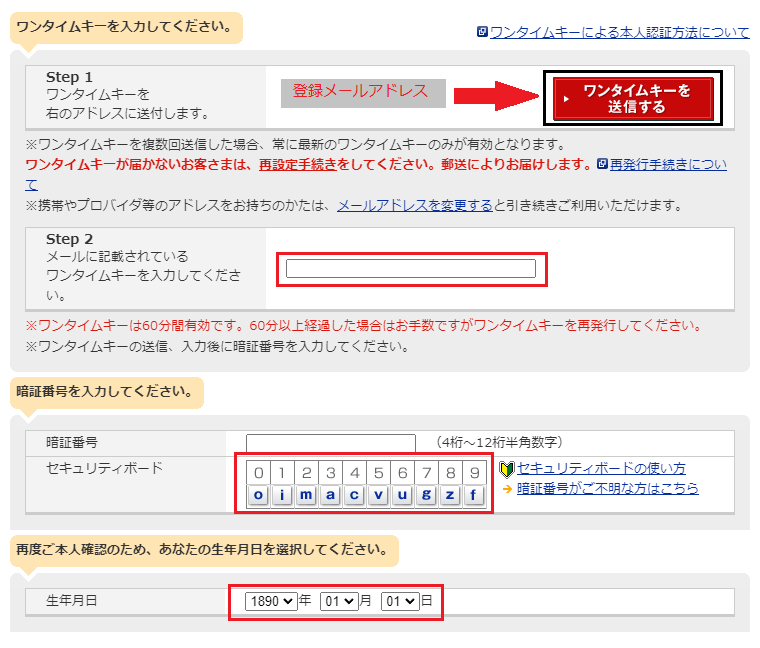
2つのチェックボックスにチェックを入れ、「実行(送金する)」を押してください
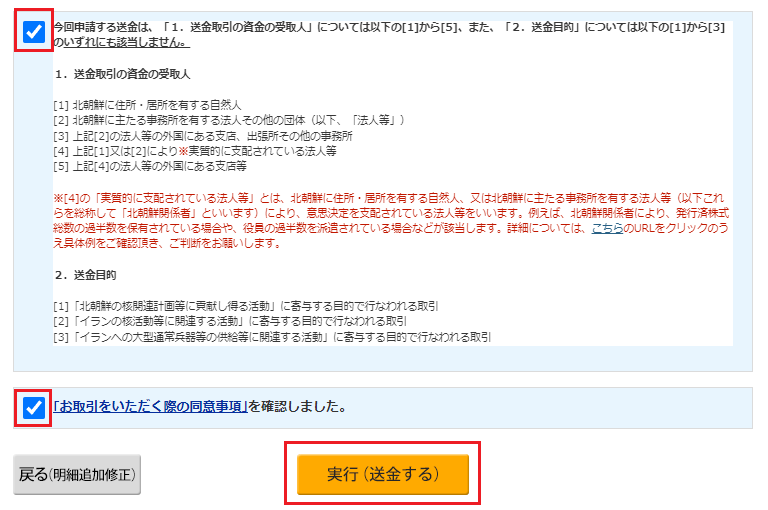
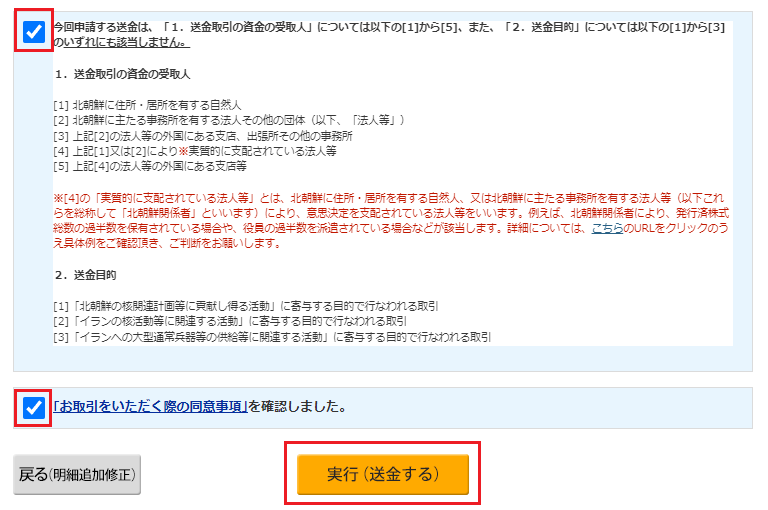
これで国際送金は完了です。
送金手続き完了
送金を実行し、オーダー管理を選択すると送金実行をした内容が表示され、そのステータスに現在の状況が表示されます
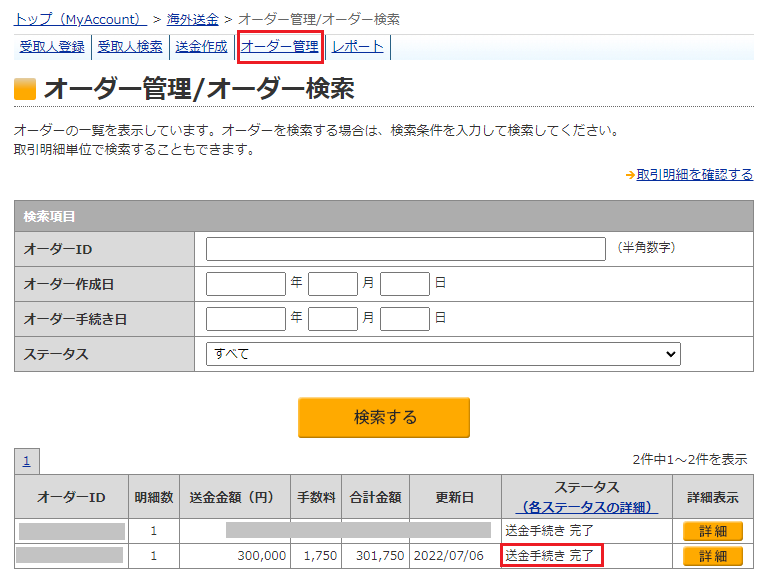
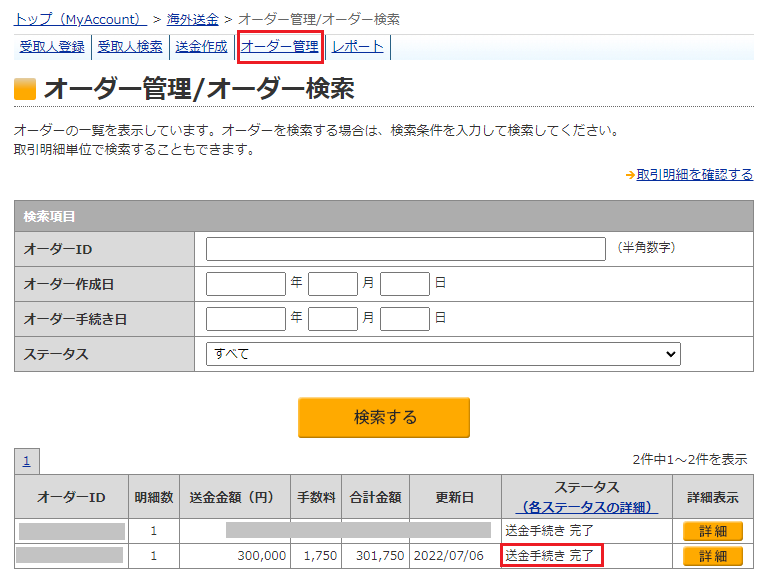
ステータスには下記の詳細区分があります


2回目以降の送金について
2回目以降は、送金作成を選択し、受取人登録名欄に登録したお子さんの名前(登録した英語表記)を入力してください。
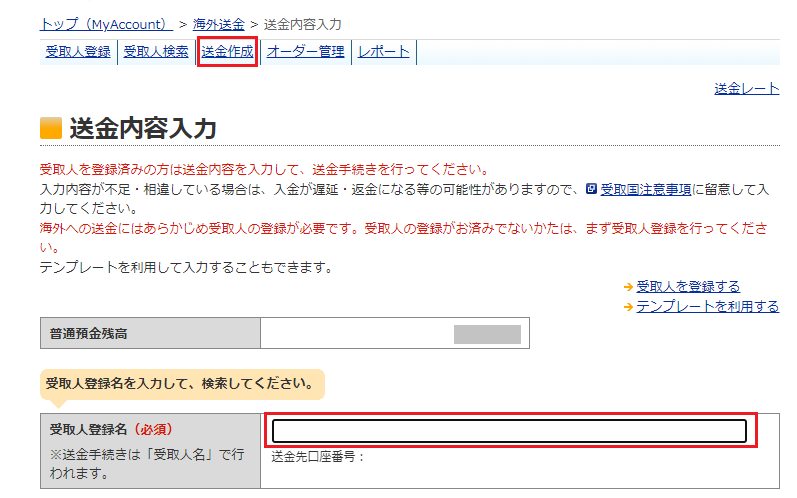
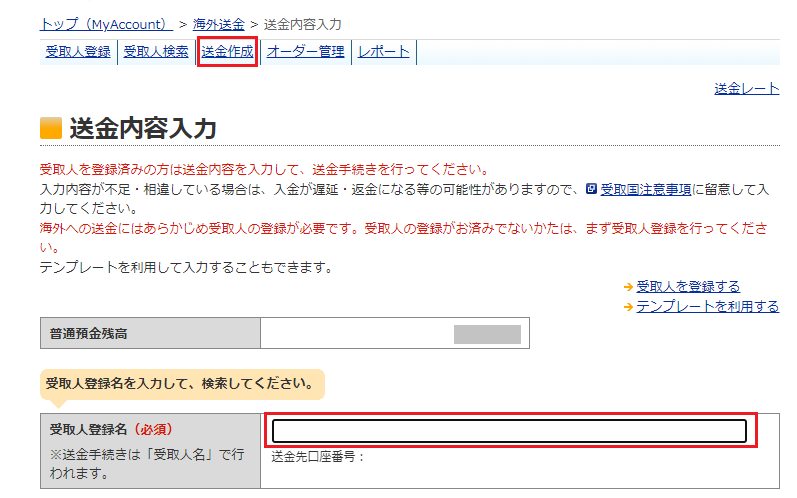
このように登録済みの内容が表示されます。クリックして受取人を選択します


注意事項
振込先の口座番号が間違っていたとしても、「実行(送金する)」ボタンを押せば送金処理は完了します。
振込先の口座情報が間違っていた場合、返金処理がされ、楽天銀行の口座に返金されます。
という私も、はじめて国際送金をした時、娘の銀行口座番号を間違えて入力していたようで、3日が過ぎてもいっこうに娘の銀行に入金されませんでした。
楽天銀行・海外送金サービスのヘルプデスクに電話をし状況を確認したところ、口座番号が違っていたことがわかりました。
返金されるまでに約10日かかりました。



国際送金30万円の組戻し手数料は約1,500円でした
口座番号などは、入力間違がないよう注意してください。
まとめ
楽天銀行の海外送金は、手続き方法も簡単!なにより手数料が安いです!
韓国以外でもお子さんが留学に行く予定のある方は、はやめに海外送金ができる環境を整えておくことをおすすめします!
銀行窓口で海外送金をした時、送金手数料に¥8,500円かかりました。
詳しくはこちらの記事に書いてあります
